iPhone 14 и 14 Pro имеют то же расположение кнопок, что и предыдущие модели, поэтому делать скриншоты можно так же. Однако в iOS 16 появилась новая опция «Копировать и удалить», плюс мы рассмотрим, как сделать скриншот с прокруткой на iPhone 14.
Комбинация кнопок на iPhone 14 остается прежней: сбоку и вверх, чтобы сделать снимок экрана. Но в iOS 16 есть ценная новая опция меню «Копировать и удалить», которая помогает предотвратить засорение вашей фототеки снимками экрана.
Ниже мы также объясним, как сделать длинный или прокручиваемый снимок экрана без необходимости загружать стороннее приложение на iPhone 14, а также несколько вариантов, если вы хотите больше контроля.
Обычные скриншоты и новая опция копирования и удаления
Нажмите боковую кнопку и кнопку увеличения громкости одновременно, чтобы сделать снимок экрана (вы также можете нажать одну сразу за другой). В течение 5 секунд вы можете нажать на миниатюру снимка экрана в левом нижнем углу, чтобы получить дополнительные параметры — если вы ничего не делаете. сохранится в приложении «Фотографии». Если вы нажмете на миниатюру снимка экрана, вы сможете использовать инструменты разметки — нажмите кнопку «Поделиться» в правом верхнем углу (квадрат со стрелкой вверх) для быстрых опций. Нажмите «Готово» в левом верхнем углу, чтобы открыть новые удобные Вариант копирования и удаления
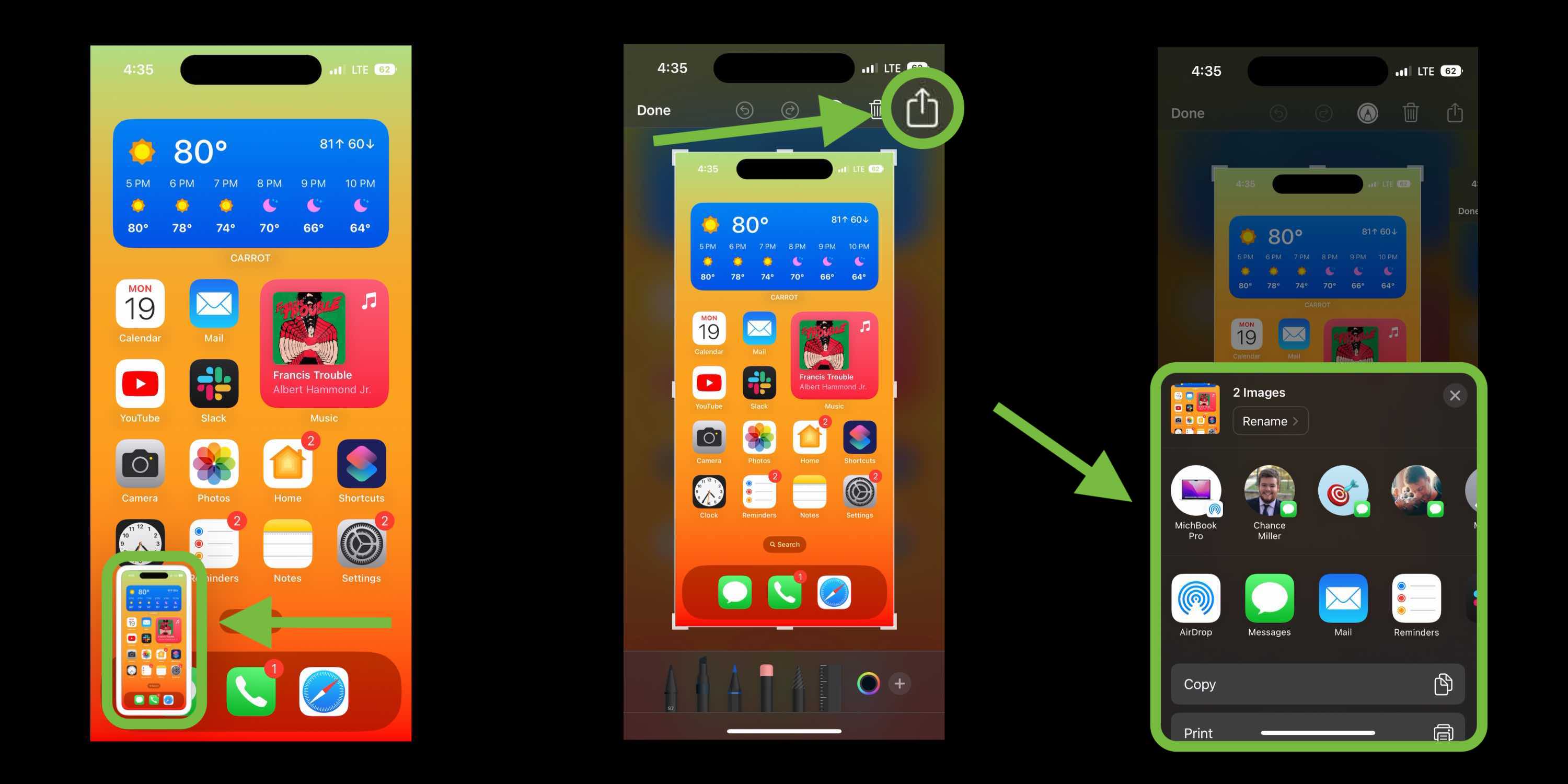
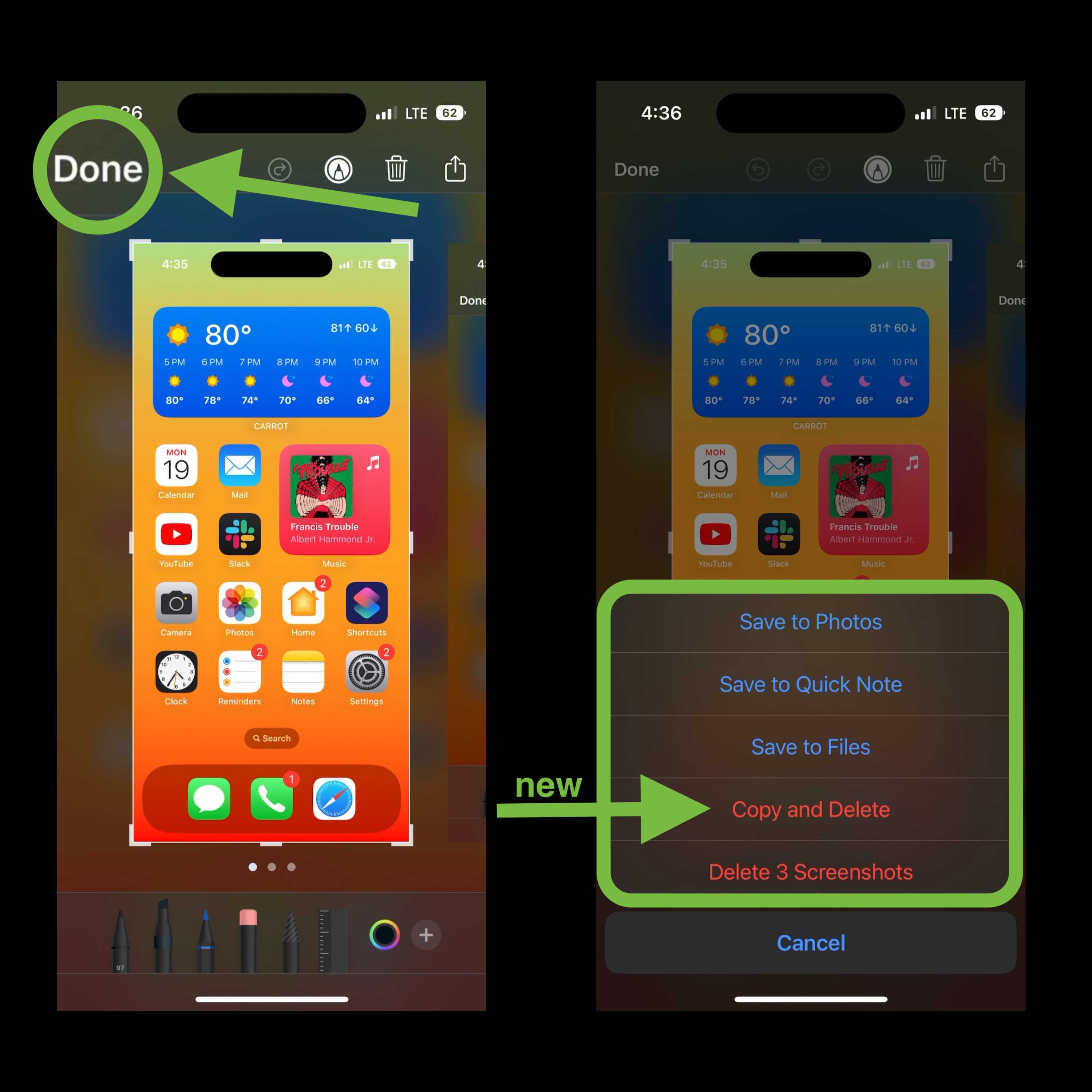
Скриншот с прокруткой на iPhone 14
С помощью этой встроенной опции iOS создание прокручиваемого снимка экрана или длинного снимка экрана дает вам PDF-файл всего (или выборки) документа, веб-страницы, заметки или электронной почты в приложениях Apple.
Сделайте снимок экрана (одновременно нажмите боковую кнопку и кнопку увеличения громкости). Коснитесь миниатюры в левом нижнем углу, прежде чем она исчезнет. Выберите параметр «Полная страница» в правом верхнем углу. более чем одна страница контента на экране. Вы можете предварительно просмотреть все страницы, использовать разметку и многое другое перед сохранением. вы хотите сохранить Нажмите «Готово» в верхнем левом углу, чтобы сохранить, или кнопку «Поделиться» в правом верхнем углу — вы также получите новую опцию «Копировать и удалить».
Совет. Для веб-страниц проведите пальцем вниз, чтобы убедиться, что весь контент загружается, прежде чем сохранять прокручиваемый снимок экрана.
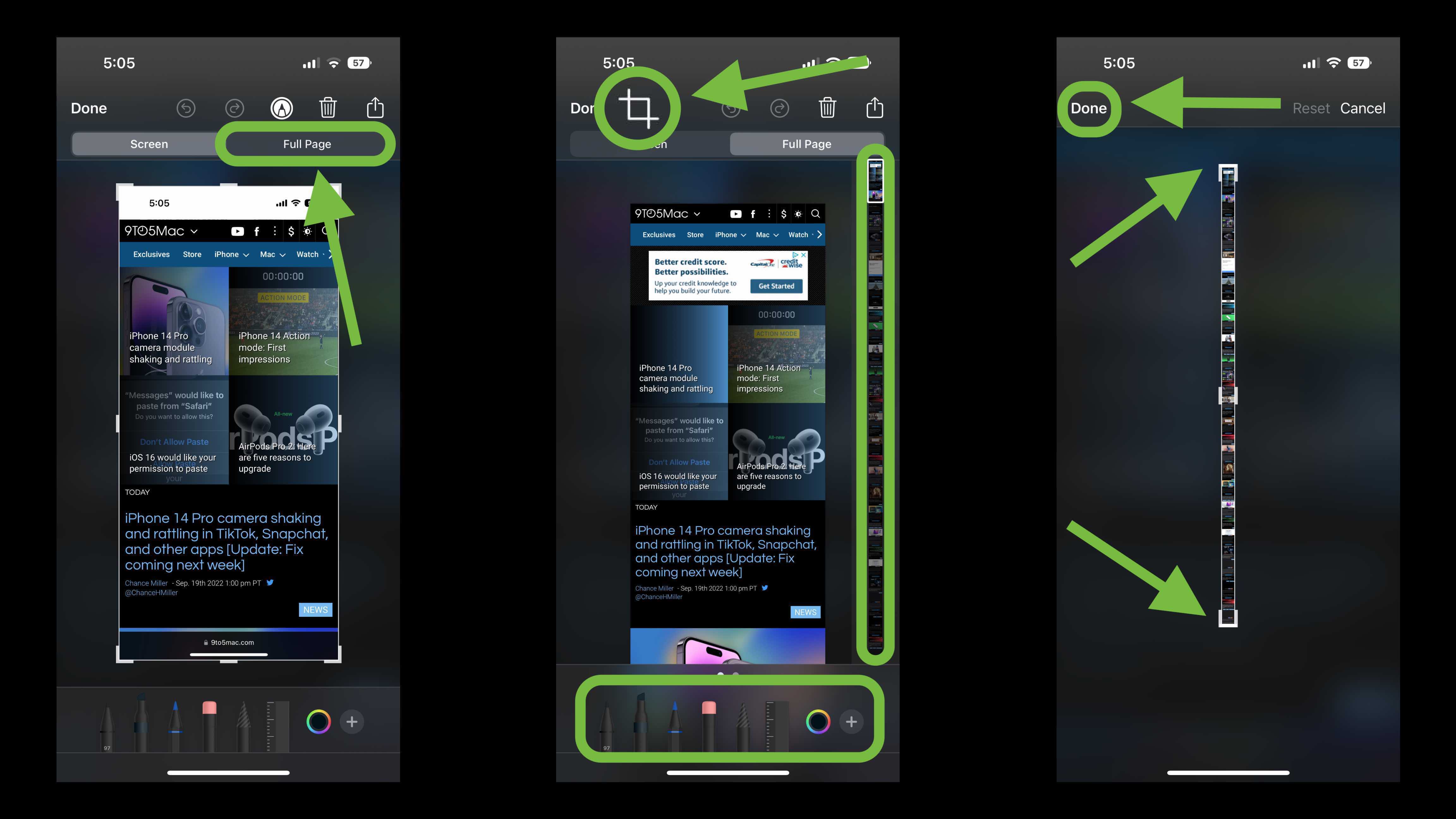
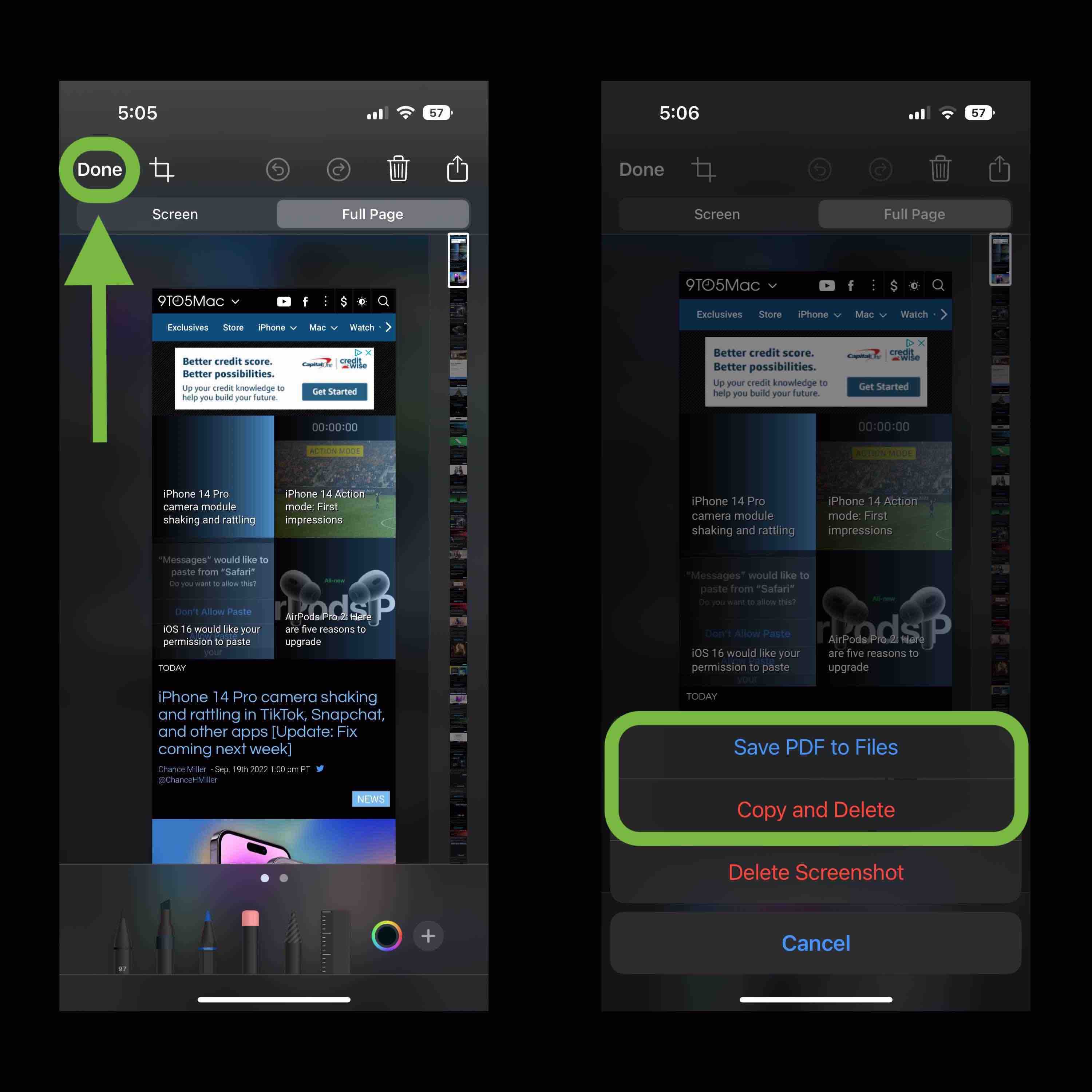
Сторонние приложения
Еще один вариант создания скриншотов контента с прокруткой в сторонних приложениях или более ручного управления (сохранение в формате PNG и т. д.) — использование таких приложений, как Picsew или Tailor.
Вы можете попробовать оба бесплатно, прежде чем покупать полные версии через покупку в приложении.
Спасибо, что прочитали наше руководство по созданию скриншотов на iPhone 14!










